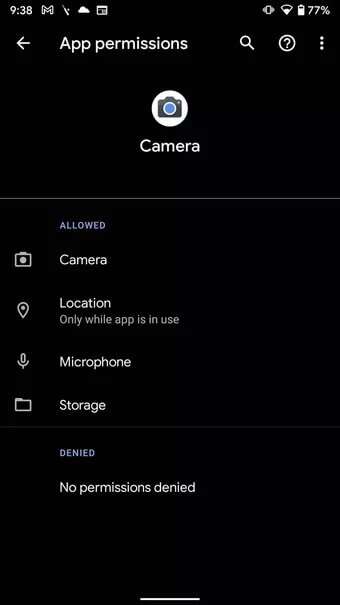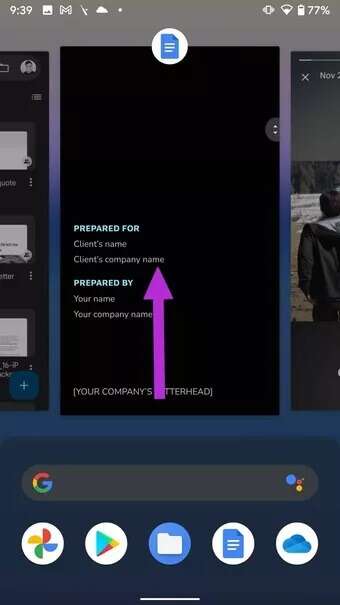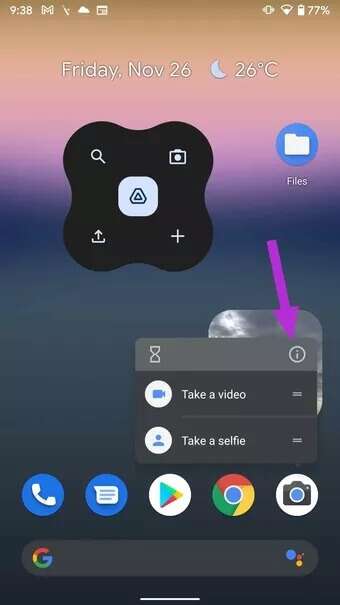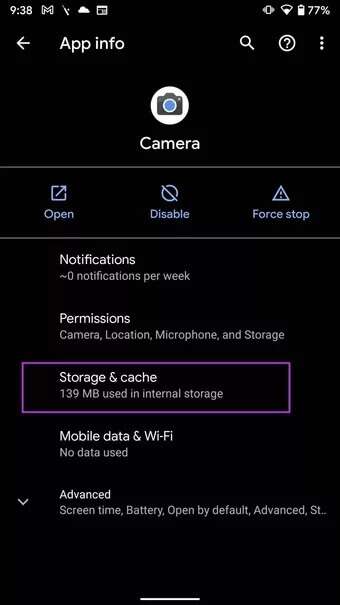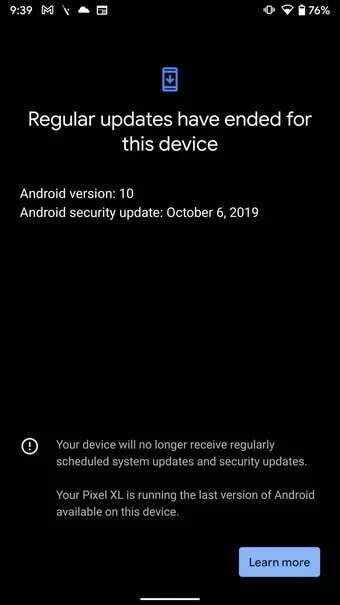Les 7 meilleures façons de réparer l'application de l'appareil photo qui ne fonctionne pas sur Android
Cliquer rapidement sur un moment vital est ce qui aide les caméras Android à prospérer. tu peux Ouvrez rapidement l'application Appareil photo et capturez-le à l'aide de votre téléphone. Mais le problème apparaît lorsque l'application appareil photo ne s'ouvre pas ou continue de planter après son lancement. Dans ce guide, nous allons passer en revue les 7 meilleures façons de réparer l'application appareil photo qui ne fonctionne pas sur Android.
C'est déroutant lorsque l'application appareil photo ne fonctionne pas comme prévu. Vous risquez de manquer de capturer le moment parfait. Heureusement, il existe des moyens de résoudre ce problème.
Suivez les étapes ci-dessous pour dépanner l'application Appareil photo qui ne fonctionne pas sur Android.
Voici la solution au problème d'arrêt de la caméra sous Android
1. Vérifiez les autorisations pour réparer l'application Appareil photo qui ne fonctionne pas sur Android
Lorsque vous ouvrez l'application Appareil photo pour la première fois, elle vous demande l'autorisation d'accéder au stockage de l'appareil. Cependant, certaines mises à jour récentes de l'application sur votre téléphone peuvent avoir modifié les autorisations. Vérifiez donc si l'application de l'appareil photo a la permission appropriée ou non.
Étape 1: Appui long sur une icône Application de la caméra Et cliquez sur "i" .
Étape 2: Une liste s'ouvrira Informations sur l'application.
Étape 3: Aller à la liste autorisations.
Étape 4: Assurez-vous que les autorisations pour la caméra, l'emplacement et le microphone sont autorisées dans la liste suivante.
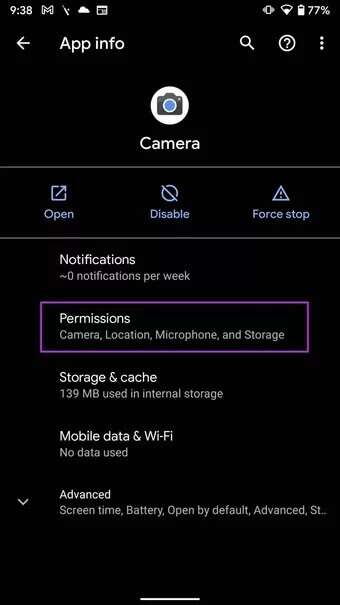
Si ce n'est pas le cas, autorisez ces autorisations pour l'application de l'appareil photo pour lui permettre de fonctionner correctement.
2. Vérifiez si une autre application utilise déjà l'appareil photo
Vivez-vous avec YouTube ou Twitch sur Android ? Ou si vous utilisez déjà l'appareil photo via Instagram ou Snapchat, cela peut interférer avec l'application principale de l'appareil photo sur votre téléphone Android.
Ouvrez le menu multitâche sur votre téléphone Android, sélectionnez les applications avec l'appareil photo en arrière-plan et supprimez l'application L'application du processus en arrière-plan.
Essayez d'ouvrir l'application appareil photo et cela devrait fonctionner normalement.
3. Forcez l'arrêt de l'appareil photo pour réparer l'application Appareil photo qui ne fonctionne pas sur Android
Après une longue période d'utilisation, l'application de l'appareil photo peut être corrompue et cesser de fonctionner. Vous pouvez forcer l'arrêt de L'application et réessayer. Voici comment.
Étape 1: Recherchez une icône Application de la caméra Depuis l'écran d'accueil ou le tiroir d'applications.
Étape 2: Appui long sur une icône Application et accéder à la liste Informations sur l'application.
Étape 3: Clique sur Forcer l'arrêt Et arrêtez complètement tous les processus d'application de caméra.
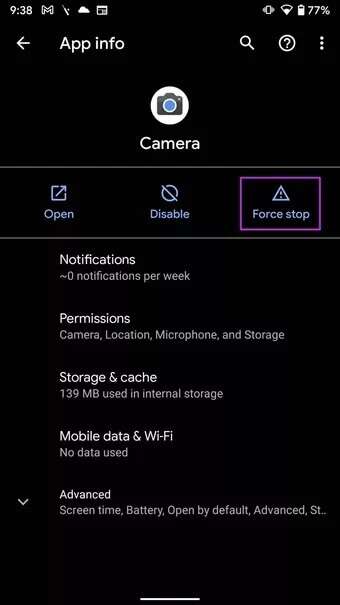
Essayez d'ouvrir à nouveau l'application Appareil photo, et elle devrait maintenant être prête à capturer de précieux souvenirs. Sinon, passez à d'autres astuces.
4. Abaissez la température de votre téléphone pour réparer l'application de l'appareil photo Android qui ne fonctionne pas
Beaucoup sont confrontés à ce problème, surtout après avoir joué sur leur téléphone. Le problème se produit également lorsque vous essayez d'allumer le téléphone avec des chargeurs rapides. Vous remarquerez peut-être des côtés chauds métalliques sur le téléphone.
Ainsi, lorsque vous tenterez d'accéder à l'appareil photo, l'application vous indiquera une erreur et vous demandera de refroidir votre téléphone. Attendez un moment, laissez la température du téléphone baisser, puis ouvrez l'application appareil photo.
5. Vider le cache de la caméra
L'application appareil photo collecte le cache en arrière-plan afin d'accélérer rapidement certains processus. Les utilisateurs d'appareils photo puissants peuvent corrompre l'application L'avec une plus grande quantité de données de cache. Effacons le cache et réessayons. on y va?
Étape 1: Appuyez longuement sur l'icône de l'application appareil photo et ouvrez le menu d'informations sur l'application.
Étape 2: Allez dans le menu Stockage et cache.
Étape 3: Appuyez sur Effacer le cache et vous êtes prêt à utiliser une application d'appareil photo fonctionnant sur Android.
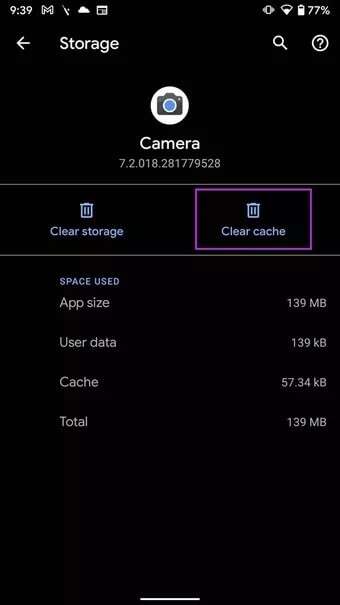
6. Laissez le processus de post-traitement terminé
Ce problème se produit généralement avec les téléphones Android de milieu de gamme. Lorsque vous filmez de longues vidéos 4K sur le téléphone, l'appareil a besoin de beaucoup de temps pour afficher la vidéo capturée.
Vous ne devez pas filmer une vidéo 10K de 4 minutes et vous placer immédiatement devant l'appareil photo pour prendre des photos. Laissez le processeur de l'appareil afficher la vidéo capturée sur la mémoire du téléphone, puis essayez de prendre des photos.
7. Mettre à jour le système d'exploitation Android
La plupart des fabricants de téléphones Android publient souvent des correctifs de sécurité pour les appareils pris en charge. Parfois, ces mises à jour de sécurité sont associées à des mises à jour de version. Donc, si vous tardez à installer l'une de ces mises à jour pour votre téléphone, vous devez les installer. En plus de corriger divers bugs, une mise à jour peut améliorer les performances de l'appareil photo.
Allez dans Paramètres et ouvrez Système. Mettez à jour votre téléphone avec la dernière version du logiciel.
ACCÉDER À L'APPLICATION CAMERA SUR ANDROID
Si rien ne fonctionne, vous pouvez essayer des applications d'appareil photo tierces du Google Play Store pour prendre des photos. Quelle est l'astuce qui a corrigé l'application de l'appareil photo qui ne fonctionnait pas sur Android ? Partagez vos résultats dans la section commentaires ci-dessous.